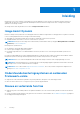Users Guide
Table Of Contents
- Image Assist Dynamic voor meerdere platformen versie 10.0 Gebruikershandleiding
- Inhoudsopgave
- Inleiding
- Aan de slag met Image Assist
- Image Assist Dynamic gebruiken
- Image Assist Dynamic tools
- Image Assist Dynamic gebruiken op een virtuele machine
- Gerelateerde documenten
- Veelgestelde vragen
- Woordenlijst
Aan de slag met Image Assist
In dit gedeelte vindt u informatie over het instellen van uw systeem en het downloaden en installeren van Image Assist.
Uw systeem gereedmaken
U kunt een image maken met een fysiek systeem of virtuele machine. Het wordt echter aangeraden om hiervoor een virtuele machine
te gebruiken. Image Assist werkt het beste als dit wordt gestart vanaf een virtuele machine. Op een virtuele machine kunt u een
Windows-image maken met minder fouten die u kunt gebruiken om toekomstige implementaties te optimaliseren. Zie voor meer informatie
over virtuele machines Image Assist Dynamic gebruiken op een virtuele machine op pagina 14.
Voordat u Image Assist gaat gebruiken, zorgt u ervoor dat u:
● Het Windows 10-besturingssysteem gebruikt.
● BitLocker-versleuteling uitschakelt op het systeem.
● De image-build documenteert. Dit document helpt u bij het oplossen van eventuele problemen met de image. Werk het document bij
wanneer u een nieuwe image maakt.
● Werk uw build-basis bij met de nieuwste BIOS-versie die beschikbaar is op https://www.dell.com/support.
OPMERKING: BIOS-updates zijn niet vereist als u een virtuele machine als build-basis gebruikt.
● Maak een back-up van uw werk voordat u de image vastlegt.
● Installeer de Dell driver voor de ingebouwde Ethernet-netwerkcontroller als netwerktoegang vereist is. Deze driver heeft geen
gevolgen voor de geschiktheid van uw image voor meerdere platforms.
● Stel de schermresolutie van het systeem in op 1024 x 768.
Zorg ervoor dat u de volgende software, drivers, tools of applets niet op uw image installeert voordat u het systeem hebt geconfigureerd.
Als deze worden aangetroffen, kan de image mogelijk niet worden verwerkt in de Dell fabriek. U moet ze verwijderen, de image opnieuw
vastleggen en dan een compatibele image naar de fabriek sturen. Ná systeemconfiguratie kunnen de software, drivers, tools of applets
echter probleemloos op uw image worden geïnstalleerd.
● Tools en drivers
○ VMware Tools
○ Windows Update drivers
● Software
○ Programma's voor extern beheer die automatisch drivers installeren, zoals Symantec pcAnywhere en NetOp
○ Modem-inbelprogramma's waarvoor vooraf Dial-Up Networking (DUNS) verbindingen vereist zijn
○ Aero (authentic, energetic, reflective en open) moet op het build-systeem zijn uitgeschakeld
○ Een volledig ingeschakelde versleutelingstechnologie zoals BitLocker, PGP (volledige schijfversleuteling), enz.
○ Dell OpenManage Client Instrumentation (OMCI)
U kunt OMCI na de implementatie van de image installeren, omdat de OMCI-versie kan verschillen, afhankelijk van uw doelsysteem.
○ Faronics Deep Freeze-software
● Dell applets
○ Conexant D330 Modem Digital Line Detect v.92 Modem
○ Dell ControlPoint
○ Dell Data Protection
○ Dell TrueMobile draadloze clients
○ Dell breedband-clients
○ Intel Rapid Start Technology
○ Audio-clients
○ Videoconffiguratieschermen
OPMERKING:
Als u een fysiek systeem gebruikt, koppelt u de netwerkkabel los en schakelt u het draadloze apparaat op het systeem
uit om te voorkomen dat drivers automatisch worden geïnstalleerd.
2
Aan de slag met Image Assist 5